Word 2016ドキュメントを別の言語に翻訳する方法
多国籍企業からバイリンガルまで家族、あなたは外国語でWord文書に出くわすかもしれない多くのケースがあります。幸いなことに、Microsoft Wordには、外国語のテキストを母国語に変換するのに役立つ翻訳ツールがいくつか組み込まれています。当然、人間の翻訳者のように原始的な文法は生成されませんが、別の言語で書かれた文書の内容を理解したい場合は確かにトリックを行います。 WordでMicrosoft Translatorサービスを使用する方法は次のとおりです。
Word 2016文書を外国語から母国語に翻訳する
始める前に、翻訳サービスを機能させるにはインターネットに接続する必要があることに注意してください。
外国語の文書を受け取ったら、あなたはドキュメントのすべてまたは一部を母国語に簡単に変換できます。以下は、空港に関するスペイン語の文書です。それは私が知っているすべてのことですので、私たちはそれを私の母国語である英語で言うことを知るために翻訳します。

を選択 レビュー タブをクリックしてクリック 翻訳する。翻訳にはいくつかのオプションがあります:
- ドキュメントを翻訳
- 選択したテキストを翻訳
- ミニ翻訳者
各オプションについて詳しく調べる前に、翻訳言語をまだ設定していない場合は設定する必要があります。それを行うには、をクリックします 翻訳言語を選択…
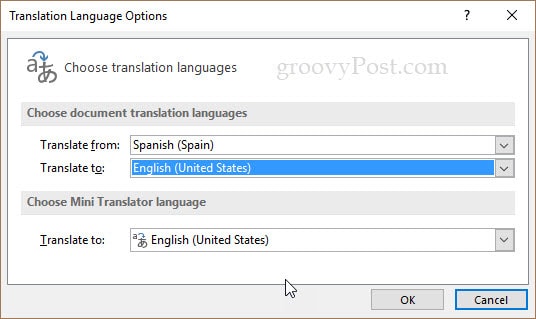
完了したら、3つの翻訳オプションのいずれかを選択できます。
ドキュメントを翻訳 文書がMicrosoft Translatorサービスに送信され、そこで分析されて選択した言語に変換されます。準備ができたら、クリックします ドキュメントを翻訳.
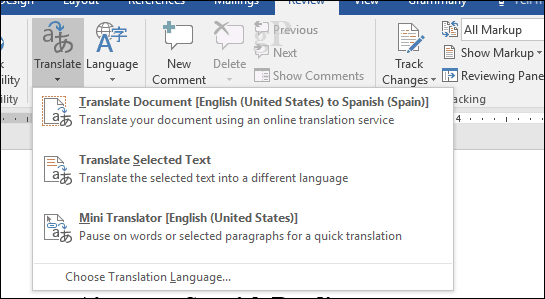
クリック はい。これにより、Webブラウザが起動します。
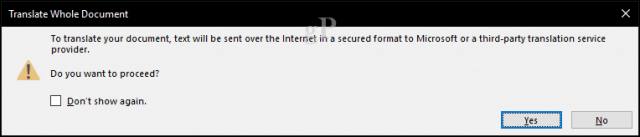
翻訳ボタンをクリックして、テキストが翻訳されるのを待ちます。

それでおしまい!これで、母国語でテキストを読むことができるはずです。各行にカーソルを合わせると、元のテキストが表示されます。
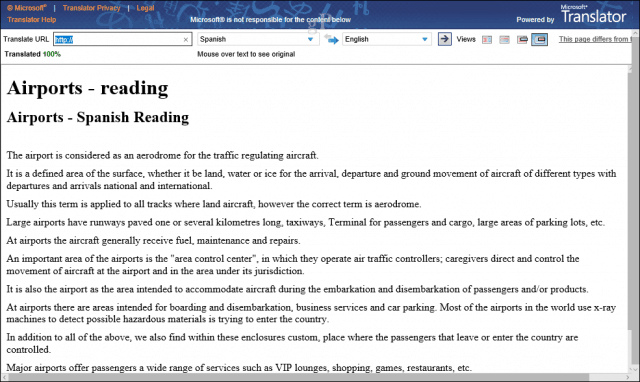
選択したテキストを翻訳
母国語で文書の一部だけを知りたい場合は、選択して翻訳することができます。これは開きます 翻訳タスク ペイン。翻訳されたテキストが表示されます。
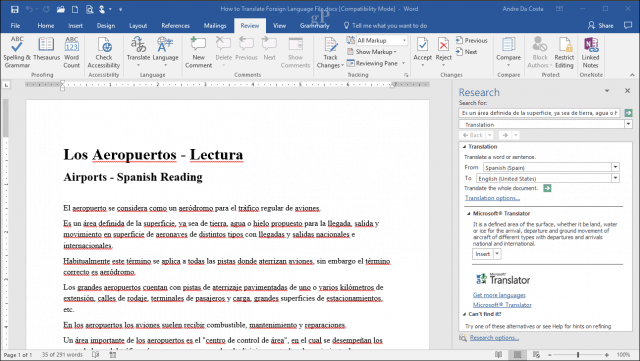
ミニ翻訳者
選択したテキストと同様に、これにより翻訳できますネイティブ言語でバブルを表示することにより、ドキュメントの一部をその場で実行できます。 Word自体で機能すると思っていたため、最初はこのオプションに混乱していましたが、実際にはMicrosoft Translatorページの機能です。
編集者のメモ: ミニ翻訳者は 想定された ホバーするたびに小さなダイアログボックスを作成しますWord、Outlook、またはPowerPointで別の言語の単語を上書きします。 Windows 10 Creator's Updateで動作させることができませんでした。言語パックのインストール、VPNの無効化などを試みましたが、まだサイコロはありません。動作するようになったら更新します。
翻訳はどれくらい良いですか? 完璧ではありませんが、情報を理解するのに十分です。言語は非常に複雑で、特にフランス語やスペイン語のような特定の活用形の言語です。ただし、チームコラボレーションの場合、非常に印象的です。
他にも小さな問題があります。 スペイン語のドキュメントを開いた後、ドキュメントがすでにスペイン語であったことが明らかになったときに、英語からスペイン語に翻訳するオプションを提供していたことに気付きました。サービス自体もそれほどまとまりがありません。ブラウザーを起動しなければならず、翻訳を完了するためにユーザーの操作を必要とするという事実は、少し残念です。願わくは、Wordの将来の改訂版で、選択テキストの翻訳のように機能することを願っています。いずれにせよ、それはまだ便利な機能です。
WordのMicrosoft Translatorは便利ですか?コメントでその理由を教えてください。
![無料のDocTranslatorはフォーマットを失うことなくドキュメントを翻訳します[groovyReview]](/images/reviews/free-doctranslator-translates-documents-without-losing-formatting-groovyreview.png)









コメントを残す